La mayoría de los teléfonos inteligentes Android modernos le permiten acceder al Asistente de Google simplemente diciendo la frase "OK Google" o "Hola Google". De la misma manera que puedes decir "Hola Siri" en un iPhone de Apple.
Es una característica muy útil. Por ejemplo, puede hacer llamadas telefónicas o abrir aplicaciones específicas mientras sus manos están ocupadas con otra cosa, como conducir.

A veces, a menudo después de una actualización de la hora o la versión de Android, OK Google simplemente dejará de funcionar. Esto puede ser un verdadero dolor si usa la función con frecuencia, pero descubrir por qué ya no funciona no es tan sencillo. Entonces, si su teléfono repentinamente le está dando un tratamiento silencioso, aquí le mostramos cómo llegar al fondo del mismo.
Solución de problemas OK Google
Si bien podemos pensar en la frase OK Google y el Asistente de Google están inextricablemente vinculados, aún puede usar OK en dispositivos Google que no son compatibles con el Asistente de Google. Los pasos para garantizar que OKGoogle esté encendido correctamente son diferentes dependiendo de si el dispositivo tiene el asistente o no. Entonces, lo primero que querrá hacer es confirmar esto.
Entonces, ¿cómo saber si un dispositivo tiene el asistente? En realidad es bastante fácil. Todo lo que tiene que hacer es mantener presionado el botón de inicioy ver qué sucede. Si aparece una pequeña ventana emergente que dice "¿Cómo puedo ayudar?", Entonces el Asistente está presente y correcto.
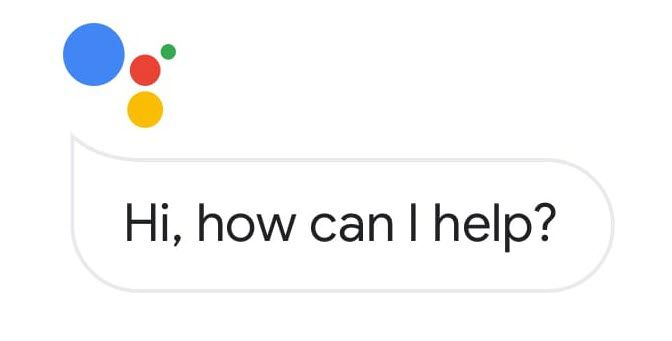
También es posible que se le solicite para encender el asistente, en cuyo caso sin duda deberías hacerlo. En cualquiera de estos casos, seguirá los pasos que acompañan a la presencia del asistente. Comencemos con el más fácil, para teléfonos que no tienen el asistente.
In_content_1 all: [300x250] / dfp: [640x360]->Asegurarse de que Google está activado para dispositivos sin el asistente
En dispositivos que no son compatibles con GoogleAssistant, debe utilizar la aplicación Google para activar esta función.
Primero, abra la aplicación Google. Esta es literalmente una aplicación en su teléfono con el nombre "Google". Ahora, toque el ícono de menú "hamburguesa", luego Configuración>Voz>Coincidencia de voz.
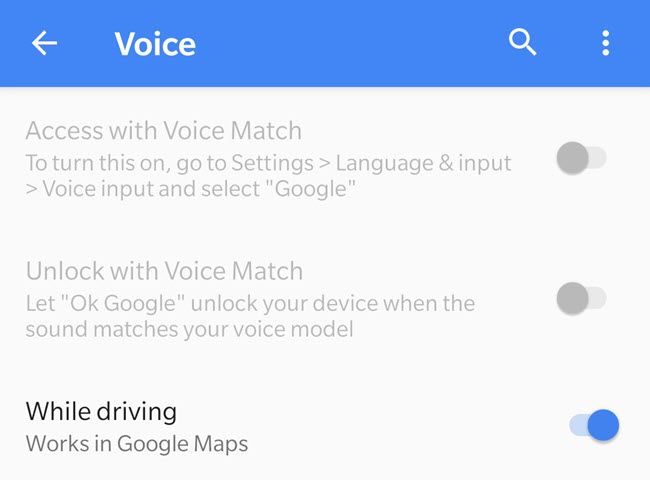
Debe haber una opción llamada "Acceso con coincidencia de voz". Active esopara que OK Google funcione.
Asegurarse de que Google está activado para dispositivos con el Asistente
Si su dispositivo tiene el Asistente de Google, puede cambiar en la coincidencia de voz con bastante facilidad.
Primero, presiona y mantén presionado el botón de inicio. Esto convocará al Asistente de Google. Hay un pequeño icono en la parte inferior izquierda de la ventana emergente que se parece un poco a una bandeja de entradacon rayos de sol saliendo de ella. Este es:
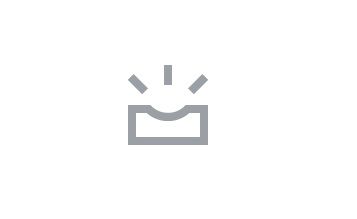
Toque este iconoy el Asistente se expandirá para llenar toda la pantalla. Ahora, toque su imagen de perfily luego toque "Configuración".
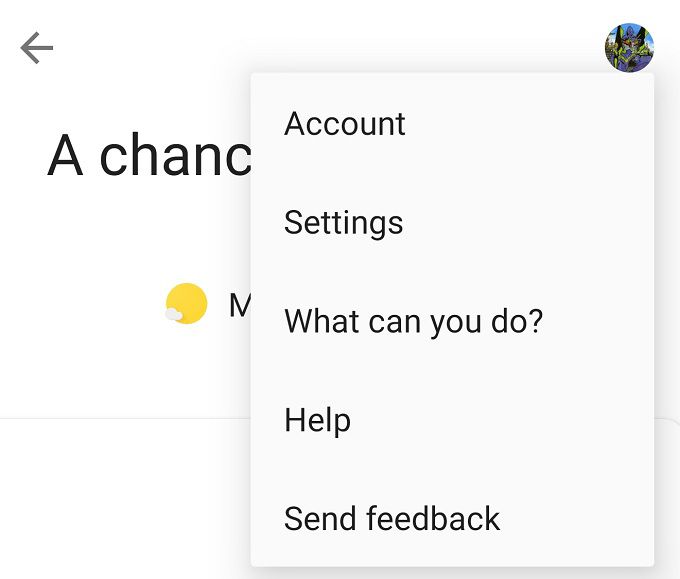
En esta pantalla, toque olvidarAssistant".
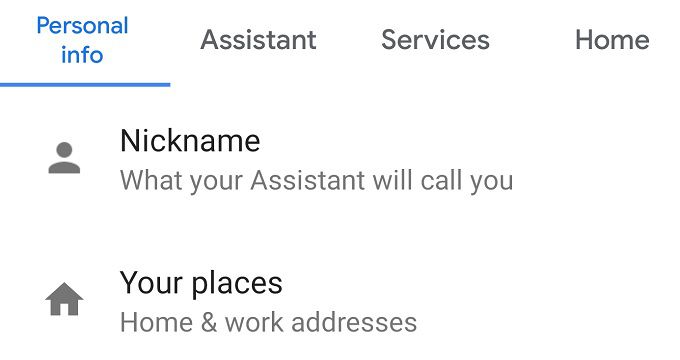
En la parte inferior de la pantalla, debajo de" Dispositivos asistentes”toque su dispositivo.
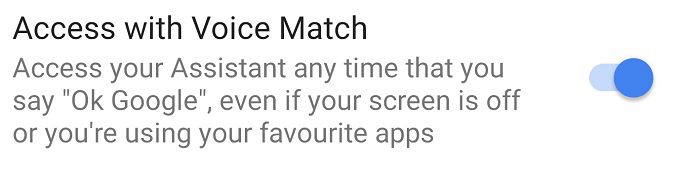
Todo lo que tiene que hacer ahora es activar "Acceso con Voice Match"a activado.
Buscar actualizaciones
Parece que, en en algunos casos, OK Google podría dejar de funcionar porque hay actualizaciones pendientes. Si su teléfono no se ha conectado a Internet WiFi en algún momento, es posible que se haya perdido algunas actualizaciones.
Por lo tanto, asegúrese de actualizar las aplicaciones de Google a través de Play Store e instalar cualquier actualización del sistema operativo que también pueda estar pendiente. Si alguno de los componentes no funcionaba debido a esto, las cosas deberían volver a la normalidad.
Volver a entrenar a Google en su voz
Si OK Google ya estaba activado, pero aún no funciona, Es posible que deba volver a capacitar el sistema para su voz. Esto solo toma unos segundos e implica que digas algunas frases, para que el software pueda aprender cómo suenas.
Es posible que su micrófono no esté funcionando como antes, su voz puede haber cambiado ligeramente o algo más ha hecho que el modelo sea inexacto.
Para hacer esto, vaya a exactamente la misma página de configuración donde habilitó la coincidencia de voz anterior.
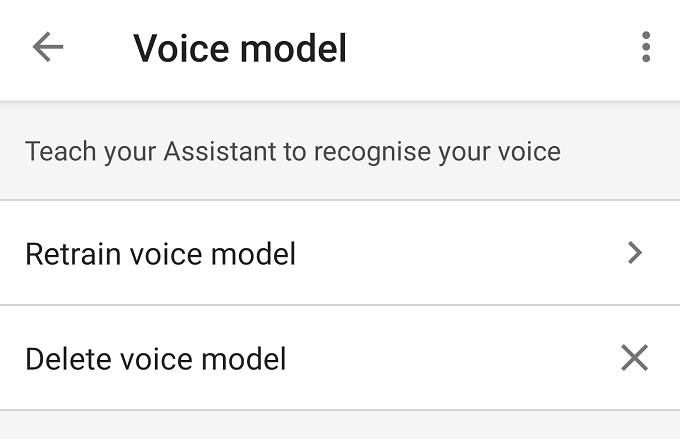
Ahora, tapon "modelo de voz" y luego "reentrenar modelo de voz".Ahora solo siga las instrucciones.
Desactivar aplicaciones competidoras
El software de Google siempre lo escucha para decirle "OK Google", pero hay otras aplicaciones que pueden interferir potencialmente con su capacidad de hacerlo. Si tiene aplicaciones intensivas que acaparan recursos y se ejecutan en segundo plano, deshabilitarlas podría mejorar el rendimiento de OK Google. Después de todo, a veces la respuesta es lenta.
Si OK Google deja de funcionar después de que se haya actualizado o instalado otra aplicación, eso también podría ser una pista. Es posible que desee deshabilitar o desinstalar temporalmente otras aplicaciones que escuchan la entrada de voz, o que se han actualizado o instalado desde que comenzaron sus problemas.
Limpie su micrófono
Es una posibilidad relativamente remota. , pero es posible que tenga problemas con el comando Ok Google porque algo está interfiriendo con su micrófono. La apertura del micrófono en los teléfonos modernos es pequeña, por lo que el aceite y los desechos de su piel pueden obstruirla.
Usando un auricular, limpie suavemente la apertura del micrófono para ver si eso mejora las cosas. Probablemente no sea esto, pero si ha intentado todo lo demás, ¡no puede doler!
Recuperando su voz
Esperemos que, después de ejecutar esta lista de verificación de solución de problemas, su iteración de OK Google funcione como debería. Lo que es bueno, ya que nuestros asistentes de voz son cada vez más indispensables cuando viene a pasar un día ocupado. Por lo menos, siempre tienes a alguien dispuesto a escuchar tus necesidades.